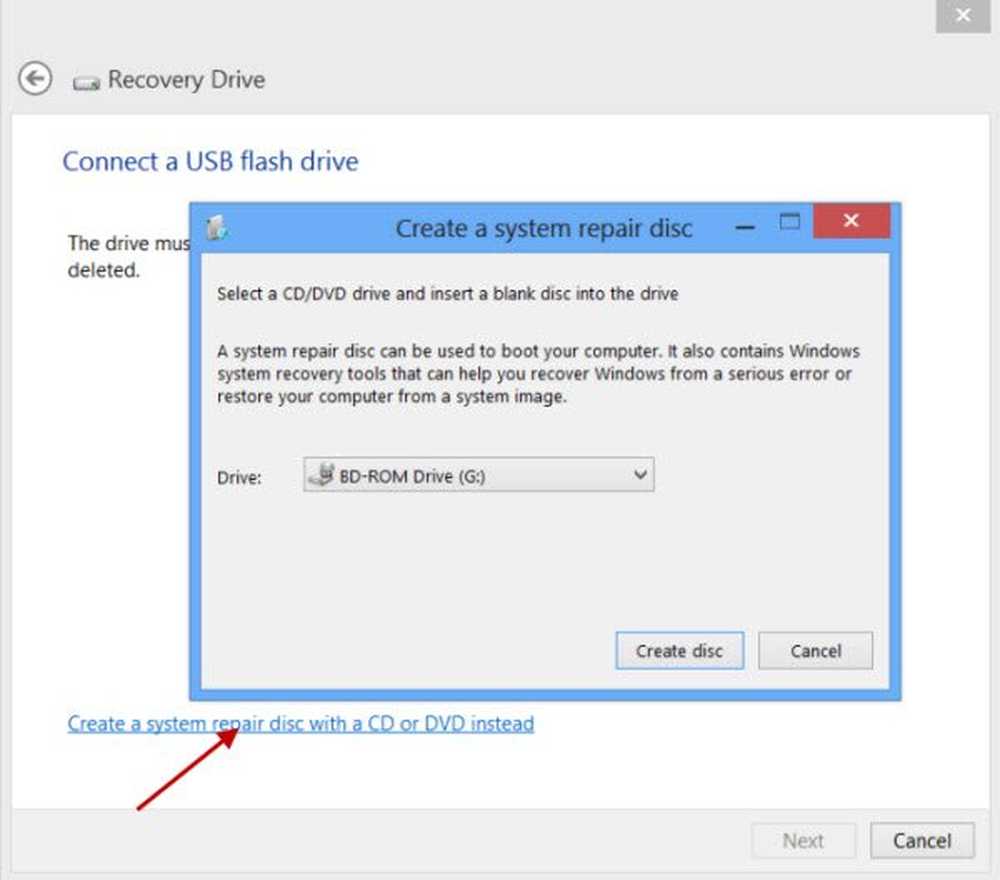So erstellen Sie einen strukturierten Folienhintergrund in Microsoft PowerPoint 2010
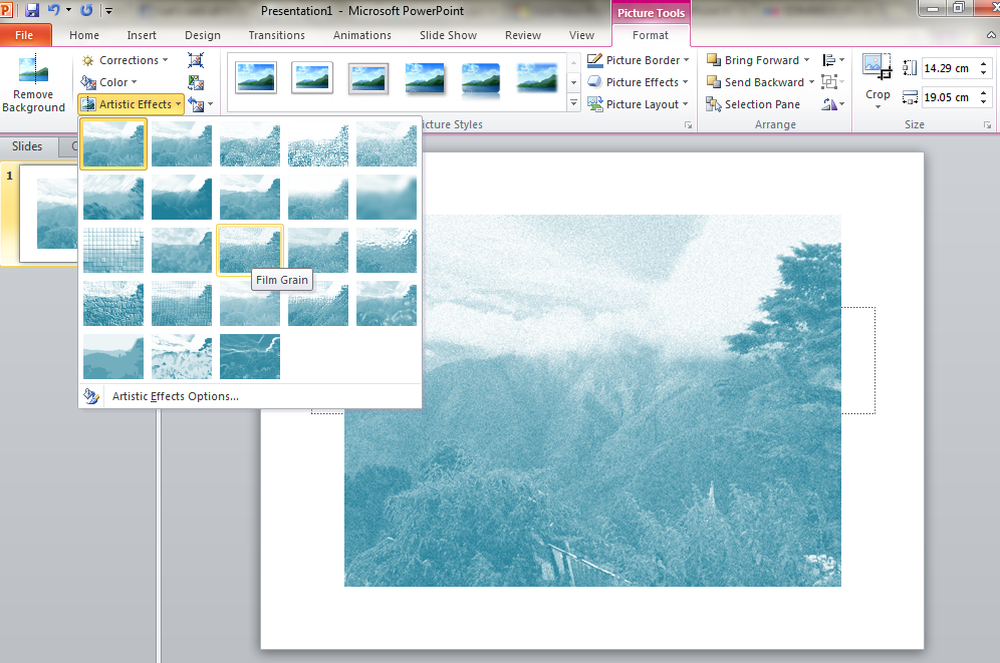
Die erste Frage, die Ihnen in den Sinn kommt, wenn Sie den Titel dieses Beitrags lesen, lautet: "Warum brauche ich einen strukturierten Folienhintergrund?". Nun, der Grund ist einfach. Wenn Sie eine Präsentation einem größeren Publikum geben, möchten Sie einen Präsentationshintergrund haben, der für alle sichtbar ist. Darüber hinaus verleiht es Ihrer Präsentation auch einen professionellen Look.
Eine andere Frage, die Sie sich vielleicht fragen, ist "Ist weißer Hintergrund nicht gut genug, um einen professionellen Look zu verleihen?". Die einfachste Antwort lautet wiederum: Ja, jede einzelne Farbe funktioniert, aber sie kann für das hinten sitzende Publikum wie ein Scheinwerferlicht aussehen. Darüber hinaus füllt ein strukturierter Hintergrund Ihre Präsentationen mit einer Farbe, die das Publikum an Ihre Präsentation hält.
Lassen Sie uns also lernen, wie Sie einen strukturierten Folienhintergrund in Microsoft PowerPoint 2010 erstellen:
- Starten Sie Microsoft PowerPoint 2010
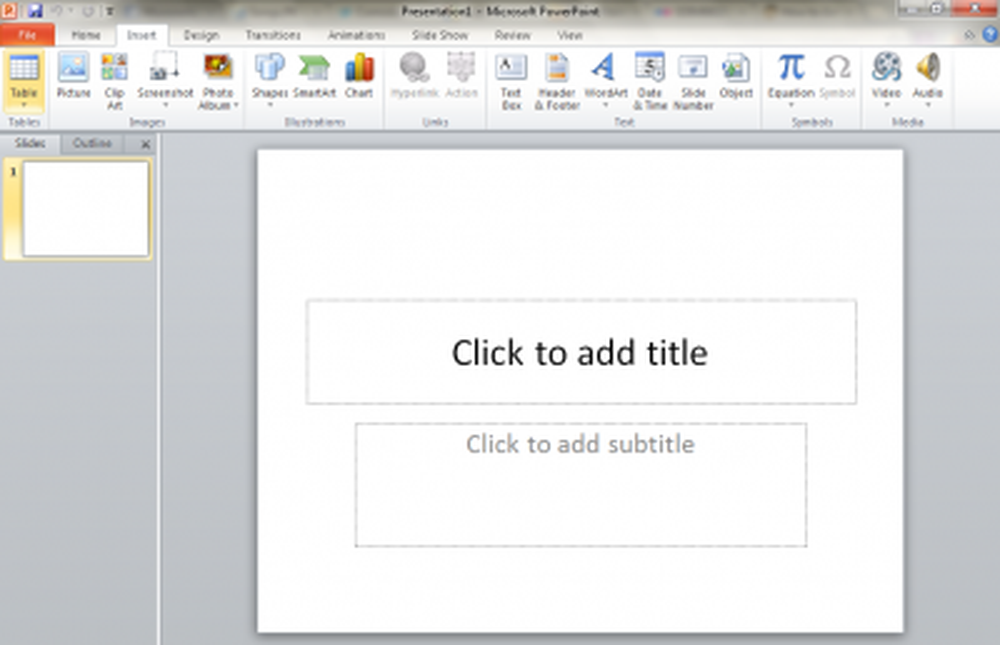
- Fügen Sie nun jedes Bild ein, das Ihrer Meinung nach teilweise oder vollständig als Textur verwendet werden kann. Um das zu erklären, füge ich ein von mir aufgenommenes Bild ein.
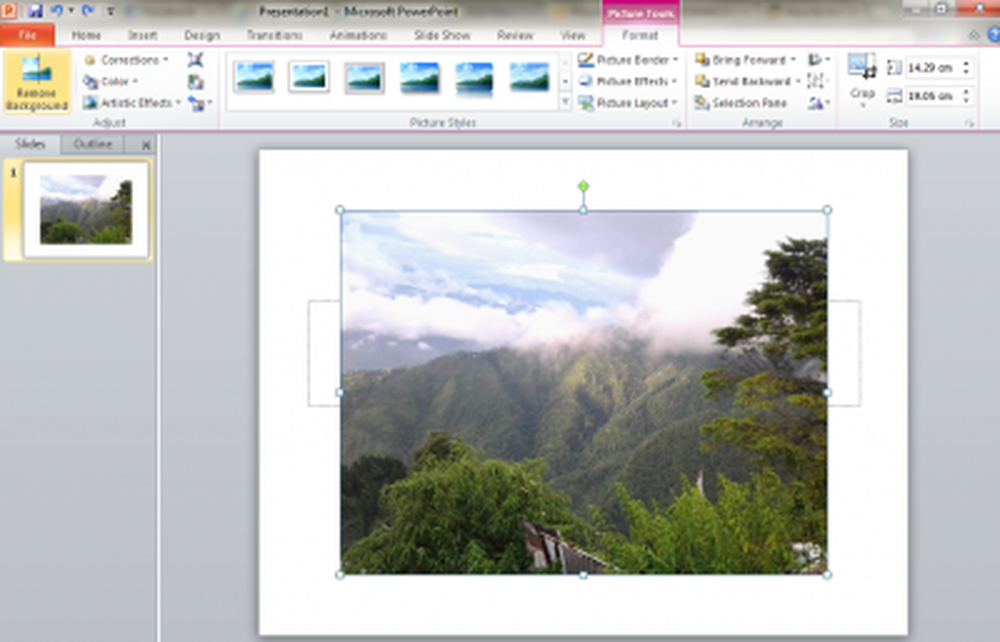
- Wie Sie sehen, ist es ein Bild von Hügeln. Ich glaube, ich kann eine gute Textur daraus machen, also probieren wir es aus. Wir werden zuerst versuchen, mit einigen zu spielen Farben.
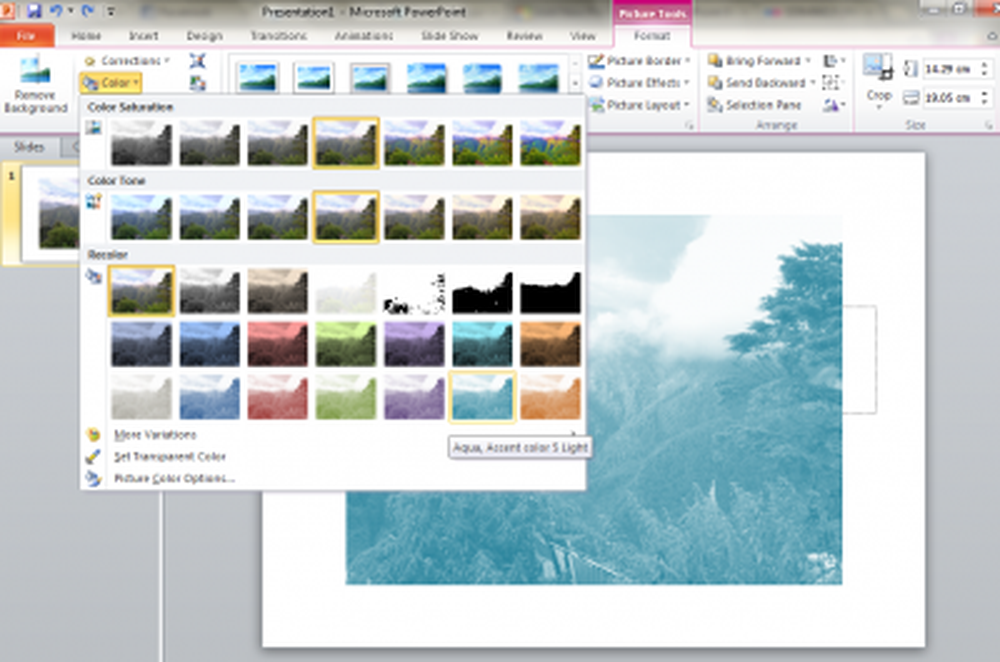
- Probieren Sie jetzt einige aus Künstlerische Effekte um zu sehen, welcher Stil für Ihre Präsentation gut aussehen kann. Es kommt völlig darauf an, die verschiedenen künstlerischen Effekte und Farben anzuwenden.
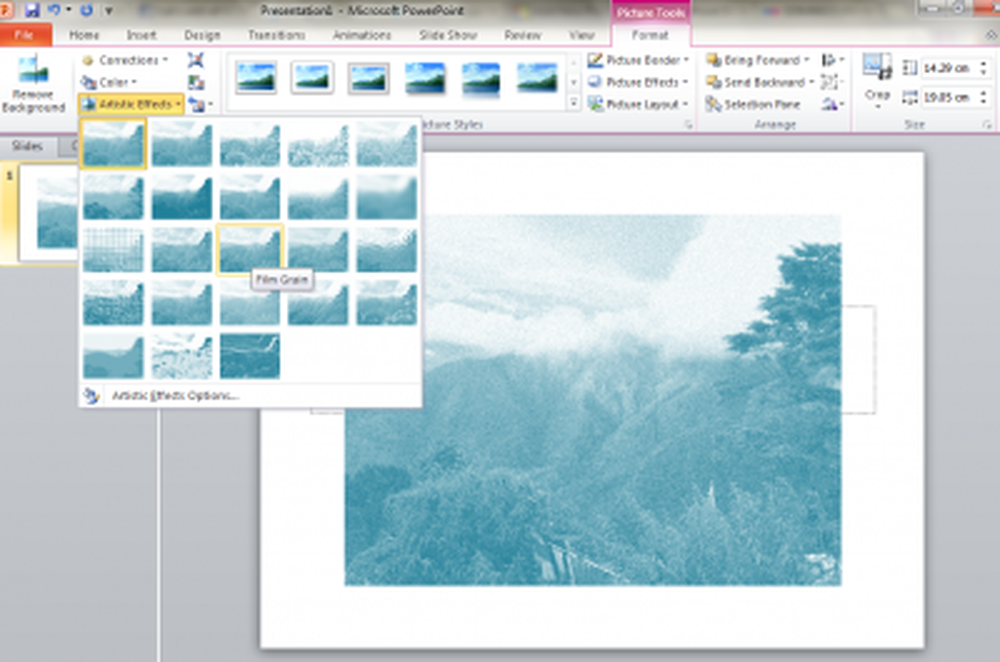
- Um die Textur zu verfeinern und etwas mehr auszuprobieren, können Sie verwenden Korrekturen.
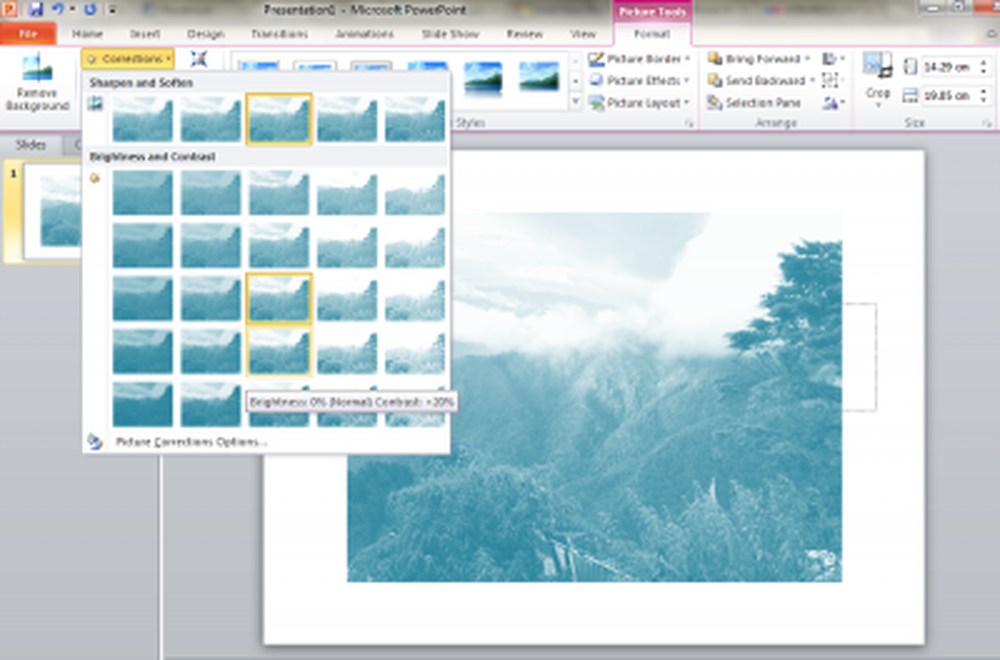
- Jetzt können Sie das Bild zuschneiden, wenn Sie möchten, oder sogar den Hintergrund entfernen. Nachdem ich all meine kreativen Anstrengungen unternommen habe, kann ich diese Textur erhalten.
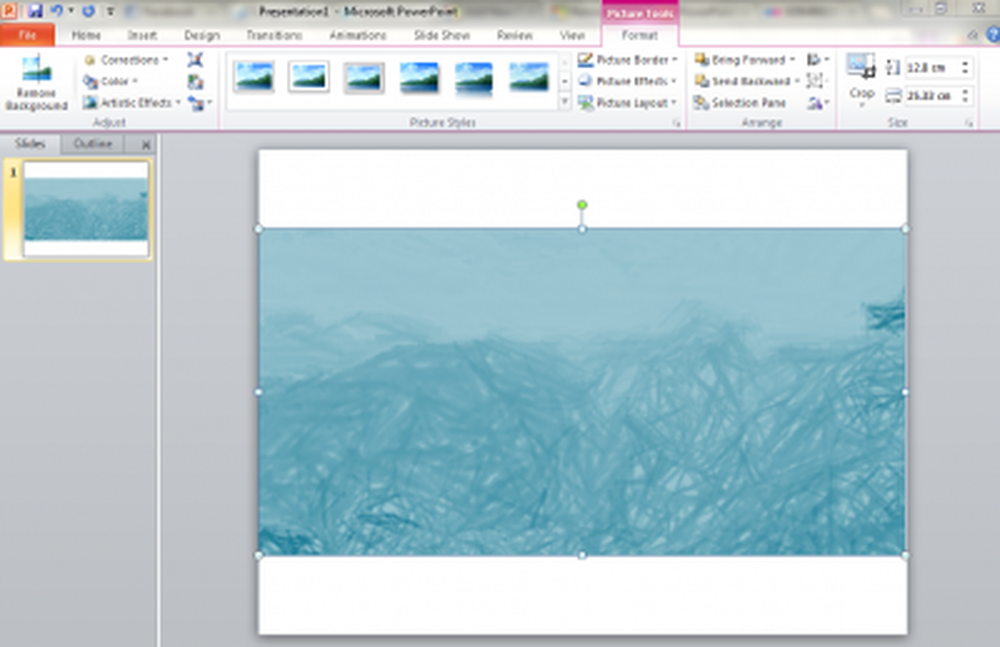 Ich bin nicht sehr geschickt, aber es sieht trotzdem gut aus. Das gefällt mir an Microsoft PowerPoint 2010 - es hilft Ihnen, Ihr Basiswissen und Ihren gesunden Menschenverstand zur Erstellung von Meisterstücken zu verwenden. Jeder, der die Grundlagen von Farben und wenigen künstlerischen Effekten kennt, kann wirklich schöne Texturfolien erstellen.
Ich bin nicht sehr geschickt, aber es sieht trotzdem gut aus. Das gefällt mir an Microsoft PowerPoint 2010 - es hilft Ihnen, Ihr Basiswissen und Ihren gesunden Menschenverstand zur Erstellung von Meisterstücken zu verwenden. Jeder, der die Grundlagen von Farben und wenigen künstlerischen Effekten kennt, kann wirklich schöne Texturfolien erstellen. Ein Problem, auf das Sie möglicherweise stoßen, ist, dass Sie möglicherweise keine Bilder finden, die zum Erstellen von Texturen verwendet werden können Creative Commons License. Auf diese Weise finden Sie gute Bilder ohne Lizenz- oder Urheberrechte.
Einige hilfreiche Links zum Herunterladen solcher Bilder:- Flickr-Bilder mit Creative Commons
- CompFight.